Quer esteja a colaborar através do Teams ou na Web, poderá querer partilhar informações de um livro. Pode partilhar todo o livro, mas muitas vezes é mais seguro, mais rápido e eficiente partilhar apenas uma secção do livro para visualização ou edição. Pode partilhar facilmente com outras pessoas uma ligação para uma folha, intervalo, tabela ou gráfico específico. Em primeiro lugar, crie uma ligação para a secção partilhada de um livro. Em seguida, envia ou disponibiliza a ligação aos destinatários. Por fim, os destinatários podem ver ou editar a secção do livro em simultâneo.
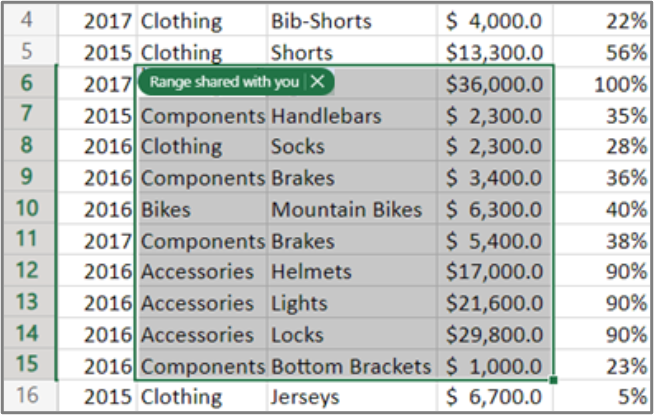
-
Abra o livro no Excel na Web.
-
Selecione a folha, intervalo, tabela ou gráfico.
-
Clique com o botão direito do rato na seleção e, em seguida, selecione Ligar a esta Folha, Intervalo, Tabela ou Gráfico. É apresentada a caixa de diálogo Copiar Ligação .
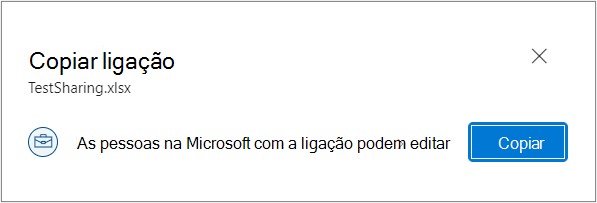
-
Selecione Pessoas na sua organização com a ligação que pode editar. Na caixa de diálogo Definições de ligação, pode especificar: Qualquer pessoa com a ligação, Pessoas na Microsoft com a ligação ou Pessoas com acesso existente. Também pode especificar se os destinatários têm a permissão Editar ou Ver .
-
Selecione Aplicar.
-
Selecione Copiar.
Resultado
A ligação encontra-se agora na Área de Transferência do Office. Para obter mais informações, consulte Copiar e colar com a Área de Transferência do Office.
Assim que a ligação da secção do livro partilhado for criada, os destinatários podem utilizá-la das seguintes formas comuns:
Browser
-
Quando um destinatário recebe a ligação partilhada no e-mail, pode selecioná-la. Também podem copiar e colar a ligação na barra de endereço do browser.
-
O livro é aberto no Excel na Web. O intervalo, tabela ou gráfico está realçado com um limite para uma identificação fácil.
Teams
-
Abra ou mude para o Teams.
-
Normalmente, a ligação copiada é partilhada na conversa do Teams com um ou mais destinatários. A ligação também pode ser publicada num canal no Teams.
Para obter mais informações, consulte Iniciar uma conversa no Teams e Enviar uma mensagem para um canal no Teams. -
Para abrir o livro, os destinatários selecionam a ligação no chat ou no canal. O intervalo, tabela ou gráfico partilhado é apresentado e realçado com um limite para uma identificação fácil.
Sugestão Clique com o botão direito do rato na secção do livro para ver comandos adicionais, incluindo Editar no Teams, Abrir na Aplicação de Ambiente de Trabalho, Abrir no Browser, Transferir e Copiar Ligação.
Nota Abrir o livro com o Excel no ambiente de trabalho ou ao transferir o livro remove o realce do intervalo, tabela ou gráfico.










